使用 KontrolPack 透過網路連接/控制計算機

使用 KontrolPack 輕鬆控製網路中的電腦。輕鬆連接和管理運行不同作業系統的電腦。
Linux 配置文件設置起來很麻煩,尤其是當您有多台計算機時。多年來,Linux 用戶通過壓縮和上傳配置到各種雲存儲提供商解決了這個問題(大部分)。儘管在線備份各種 Linux 配置文件的存檔很有用,但處理起來非常乏味。Symbolize 的開發者也這麼認為。因此,為了解決這個問題,他創建了一個應用程序,它消除了保持 Linux 配置文件同步的乏味。
該應用程序名為 Symbolize,有了它,用戶可以藉助符號鏈接(又名快捷方式)和 Dropbox 魔法在多台機器上快速設置配置文件。
注意:Symbolize 與 Dropbox 同步應用程序配合使用效果最佳。在開始閱讀本文之前,請安裝最新版本的同步客戶端。有關更多信息,請查看此處的教程。
獲得符號化
Symbolize 應用程序並不復雜,因此不需要使用特殊工具和依賴項來構建它。相反,用戶可以使用snap install 命令從 Snap 商店中獲取它,也可以 從 GitHub 中獲取腳本。
要在 Linux 上開始安裝 Symbolize 工具,請按鍵盤上的 Ctrl + Alt + T 或 Ctrl + Shift + T 打開終端窗口 。從那裡,按照與您希望在系統上運行程序的方式相對應的命令行說明進行操作。
捕捉說明
Snap 方法可以說是讓 Symbolize 工作的最佳方式,因為它不需要與 GitHub 交互。只需抓住 Snap,繼續您的生活。
要啟動 Symbolize 應用程序的 Snap 安裝,您必須運行支持 Snap 格式的 Linux 操作系統。為獲得最佳效果,請使用Ubuntu,因為 Snap 運行時已預先配置,無需大驚小怪。但是,如果您不在 Ubuntu 上,則可以按照此處的本指南了解有關如何在 Linux PC 上啟用 Snaps 的所有信息。
一旦 Snapd 運行時在您的 Linux 系統上啟動並運行,使用snap install命令獲取Symbolize的最新快照。
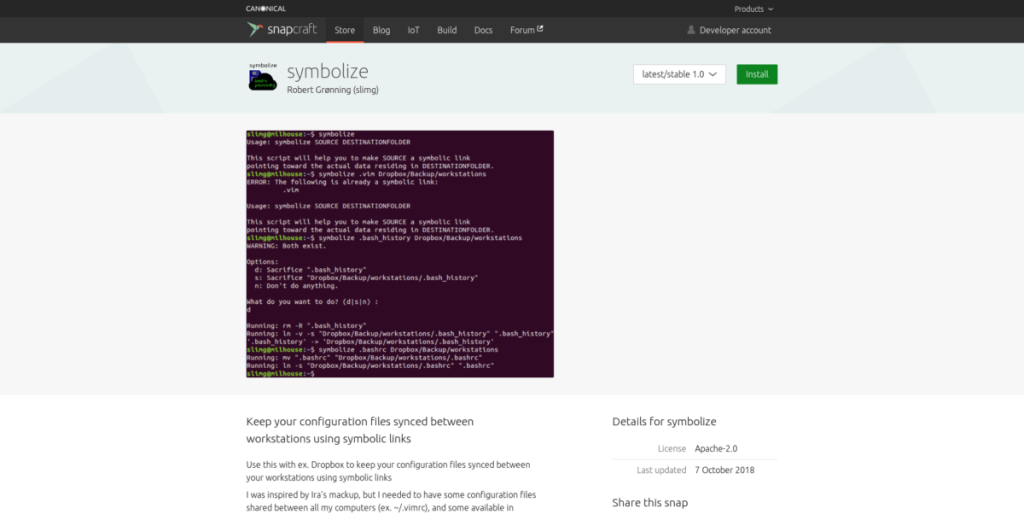
sudo snap install 符號
直接下載
並非每個 Linux 操作系統都適用於 Snap 軟件包和 Snap 運行時。值得慶幸的是,只需從開發人員的 GitHub 頁面下載腳本文件,就可以利用 Symbolize 的實用性。
通常在 TipsWebTech360 上我們處理 GitHub 上的程序時,我們會指導您使用 Git 應用程序下載文件。這一次,不需要使用 Git 應用程序下載,因為沒有要編譯的代碼。可以使用 wget 命令來獲取使用 Symbolize 所需的一切。
wget https://raw.githubusercontent.com/SlimG/symbolize/master/symbolize
該 wget的 下載速度非常快,你就會有劇本在幾秒鐘的事。該過程完成後,是時候將 Symbolize 應用程序放置在您的路徑中 (AKA /usr/local/bin/ )。要將腳本文件放在/usr/local/bin/ 中,請將您的終端提升到 Root 狀態並使用mv命令。
sudo -s mv 符號 /usr/local/bin/
接下來,使用chmod命令更新文件的權限。
chmod +x /usr/local/bin/symbolize
然後,您應該能夠通過執行Symbolize命令來訪問和運行 Symbolize 。
象徵
使用符號化
此應用程序通過獲取文件或文件夾位置並將其移動到 Dropbox 來工作,從而使所有內容保持同步。要了解如何保持 Linux 配置文件同步,請執行以下操作。
第 1 步:打開終端並運行ls -a以確定您希望與 Symbolize 保持同步的配置文件夾。在本例中,我們將使用~/.ssh文件夾。
ls -a
第 2 步:在您的 Linux PC 上啟動 Dropbox 同步客戶端並確保您已登錄該服務。
第 3 步:使用 mkdir 命令並為 Linux PC 上的配置文件創建一個同步文件夾。
mkdir -p ~/Dropbox/configs/
第 4 步:使用 符號腳本將您的配置文件與 Dropbox 同步。
象徵 ~/.ssh ~/Dropbox/configs/
對 Linux 上要保持同步的每個配置文件和文件夾重複此過程。
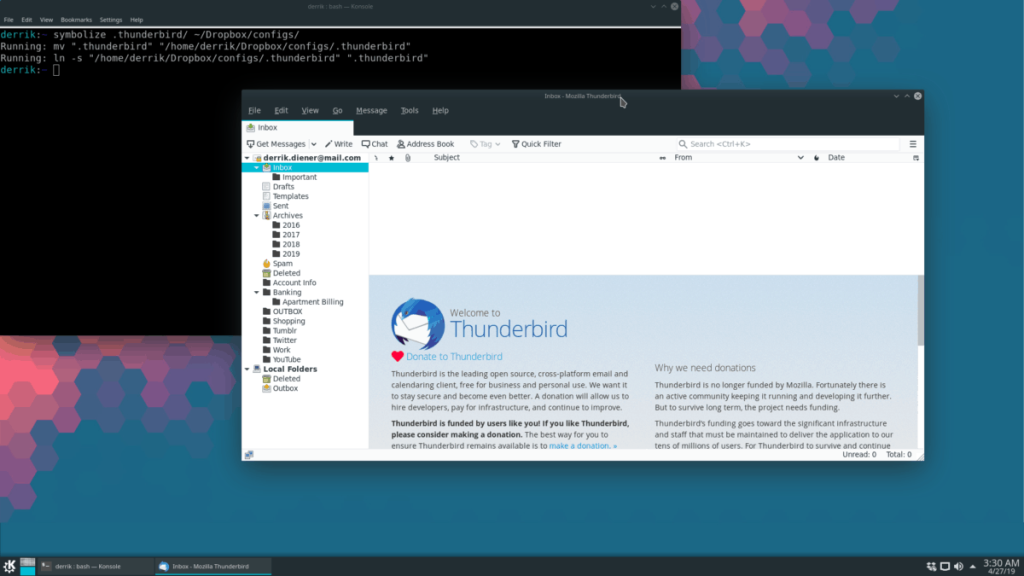
可選 - 在另一台 Linux PC 上加載同步配置
Symbolize 的一個好處是它通過將您的配置文件放入 Dropbox 來保持它們的同步。但 Symbolize 真正酷的是使用它在多台計算機上運行相同的配置文件。
要設置多台 Linux PC 以使用相同的同步文件,請執行以下操作。
第 1 步:按照上面“使用 Symbolize”中的步驟將所有配置文件與 Dropbox 同步。這只需要在一台 Linux PC 上完成,而不是多台。
第 2 步: 登錄到另一台 Linux PC,但沒有設置任何同步的配置文件,登錄 Dropbox 並從服務同步您的文件。然後,運行符號來設置您的配置。
因此,例如,要從 ~/Dropbox/configs/添加同步的~/.ssh文件夾,您需要執行以下操作:
rm -rf ~/.ssh 象徵 ~/Dropbox/configs/.ssh/ ~/
使用 KontrolPack 輕鬆控製網路中的電腦。輕鬆連接和管理運行不同作業系統的電腦。
你想自動執行一些重複的任務嗎?與其手動點擊按鈕,不如用一個應用程式
iDownloade 是一款跨平台工具,可讓使用者從 BBC 的 iPlayer 服務下載無 DRM 保護的內容。它可以下載 .mov 格式的視頻
我們已經詳細介紹了 Outlook 2010 的功能,但由於它不會在 2010 年 6 月之前發布,所以現在是時候看看 Thunderbird 3 了。
每個人偶爾都需要休息一下,如果你想玩有趣的遊戲,不妨試試 Flight Gear。它是一款免費的多平台開源遊戲。
MP3 Diags 是修復音樂音訊收藏問題的終極工具。它可以正確標記您的 MP3 文件,添加缺少的專輯封面,修復 VBR
就像 Google Wave 一樣,Google Voice 也在全球引起了不小的轟動。谷歌的目標是改變我們的溝通方式,而且由於它正在成為
有許多工具可以讓 Flickr 用戶下載高品質的照片,但有沒有辦法下載 Flickr 收藏夾呢?最近我們
什麼是採樣?根據維基百科,「採樣是指從一段錄音中取出一部分或樣本,並將其重新用作樂器或
Google Sites 是 Google 提供的一項服務,可讓使用者在 Google 伺服器上託管網站。但有一個問題,它沒有內建備份選項



![免費下載 FlightGear 飛行模擬器 [玩得開心] 免費下載 FlightGear 飛行模擬器 [玩得開心]](https://tips.webtech360.com/resources8/r252/image-7634-0829093738400.jpg)




